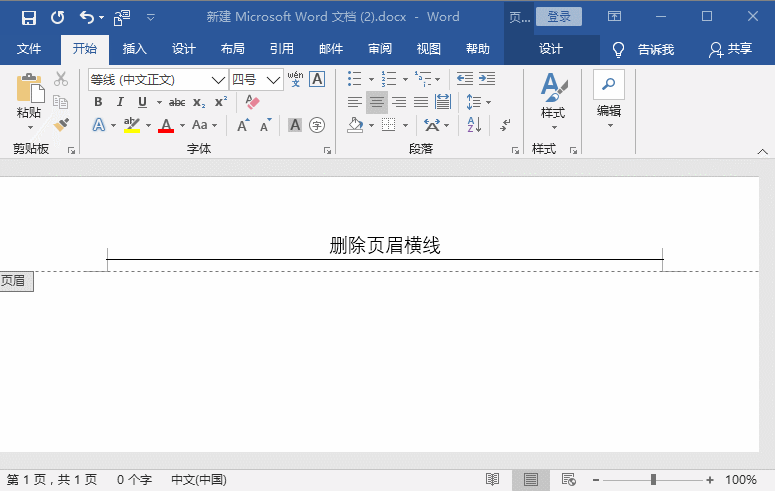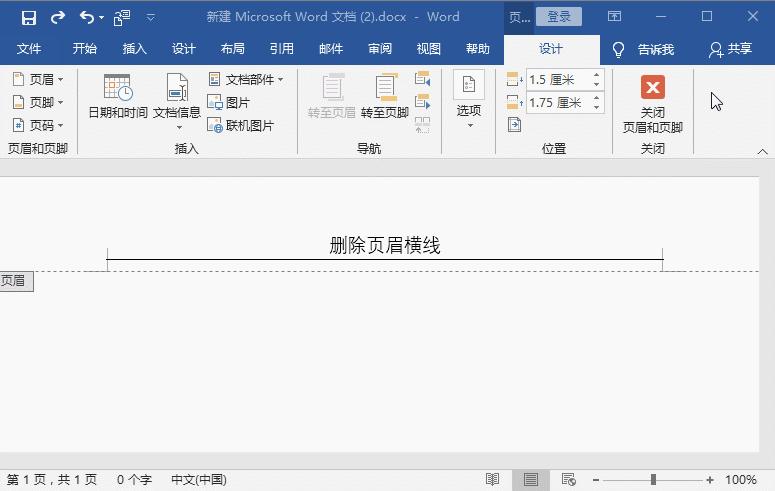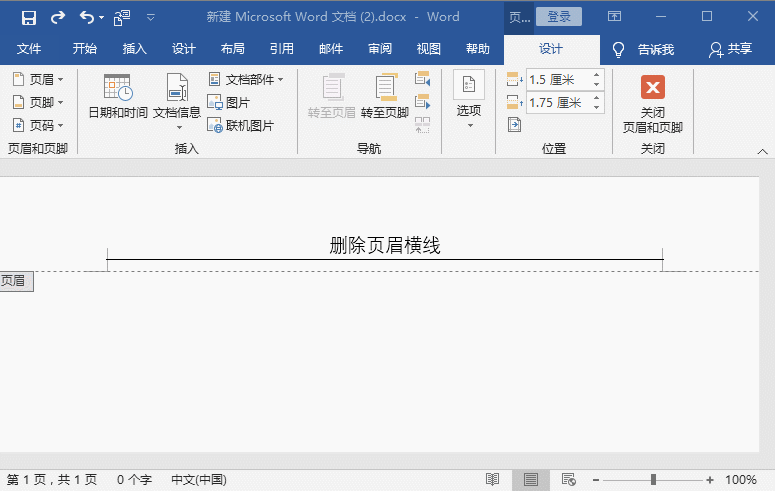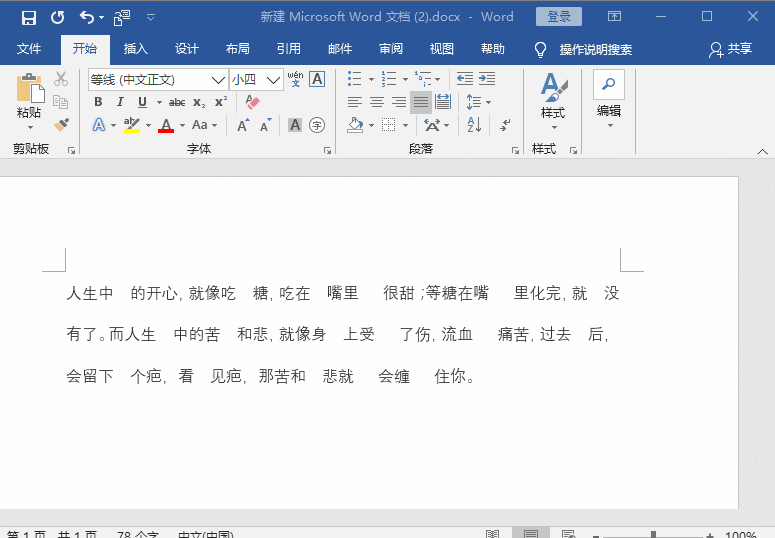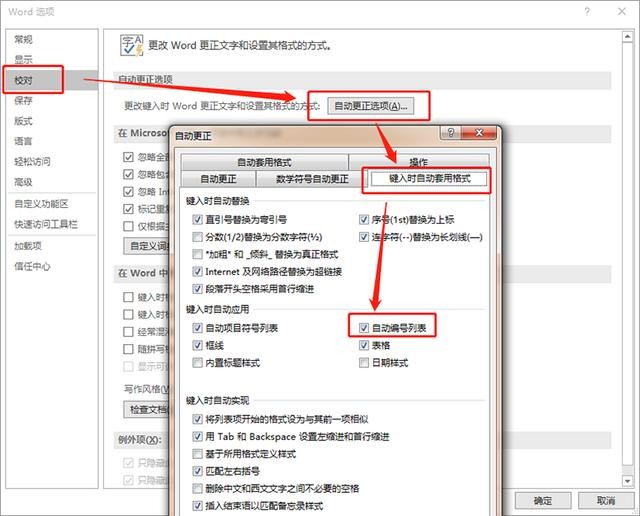不知道大家在用Word的同時,有沒有遇到過難刪除的頁眉橫線呢?以前小編就是遇到這條橫線,不得已將裏面的文字複製到一個新的文檔中,如今終於知道該怎樣刪除這條橫線了,下面我們就來看看刪除方法。
一、刪除頁眉橫線
刪除頁眉橫線的方法有很多種,今天就來給大家講講常用的3種刪除方法。
方法1:先將頁眉橫線上的文字刪除,然後雙擊頁眉橫線,按下快捷鍵【Ctrl+Shift+N】,就可以將頁眉橫線刪除,最後將鼠標移到虛線下面雙擊空白頁面,這樣就清除乾淨了。
方法2:將頁眉橫線上的文字刪除後,雙擊頁眉橫線,點擊【開始】-【樣式】-【清除格式】刪除頁眉橫線,然後雙擊下面的空白頁面就好了。
方法3:選中頁眉橫線上面的文字,點擊【開始】-【邊框】-【無邊框】,就可以將頁眉橫線刪除,再按下【delete】將文字刪除後,雙擊下面的空白頁就刪除乾淨了。
如果你的文檔中有太多的空格,不要一個個的刪,可以按下快捷鍵【Ctrl+H】,就會彈出【查找和替換】的窗口,在【查找內容】內填入【^w】,然後就點擊下面的【全部替換】,這樣做就能將所有空格刪除乾淨。
三、刪除多餘空行
如果文章內存在大量的空行,手動刪除太費時間,可以按下快捷鍵【Ctrl+H】,彈出【查找和替換】的窗口,在【查找內容】裏面輸入【^P】,然後點擊下面的【全部替換】,文章中的空行就會全部被刪除。
四、取消自動編號
應該很多朋友都有遇到過這樣的情況,一旦輸入數字編號,按下回車後,就會緊跟着自動編號,如果你不需要自動編號,可以將它取消。
操作步驟:點擊左上角的【文件】-【選項】-【校對】-【自動更正選項】-【鍵入是自動套用格式】,然後取消勾選裏面的【自動編號列表】並點擊【確定】就可以了。
好了,以上就是刪除頁眉橫線和其他內容的方法和技巧,學會後就趕快去試試吧,